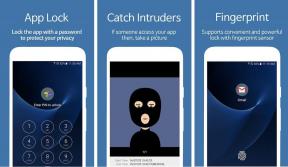Sony VegasProでビデオをバッチレンダリングする方法
その他 / / February 11, 2022
最近 GuidingTechがYouTubeチャンネルを開始しました ここでは、日常のテクノロジーに関連するすばらしいビデオを共有しています。 卒業してから動画の制作や編集に興味がありましたが、フルタイムの仕事ではありません。 私はビデオを編集して最初から何かを作成するのが好きですが、私が好きではないのは コンピューターにかかる時間 それらを作成します。

平均的なPCを使用していて、レンダリングしている場合 フルHD1080Pビデオ、10分のビデオのレンダリングには約30分かかる場合があります。 クリップにフィルターやさまざまな効果を適用すると、事態はさらに悪化します。 同じビデオのレンダリングには最大1時間かかる場合があります。
ビデオのレンダリングはかなりの作業です
コンピューターはこれらのビデオをレンダリングしますが、そのリソースのほとんどをビデオ編集ツールに割り当てます。 コンピュータは文字通りジャガイモになり、リソースを大量に消費する作業には適していません。 したがって、人々が彼らの生産的な時間を最大限に活用して夜に彼らのビデオをレンダリングするのを聞いたことがあるに違いありません。
夜間にビデオをレンダリングする際の問題の1つは、最大で1つのビデオしかレンダリングできないことです。 あなたの睡眠時間の6時間の間、 コンピューターは5時間アイドル状態になります これは生産的に使用できたはずです。 パラレルレンダリングを開始することを考えるかもしれませんが、それは良い結果にはなりません。 PCが過熱して、自動的にシャットダウンすることもあります。
Sony VegasProでのバッチレンダリング
バッチレンダリングは、そのようなシナリオで使用する必要があるものです。 このモードでは、ビデオが次々にレンダリングされるため、全体の時間を利用し、最大の出力を提供します。 さまざまな編集ツールには独自のバッチレンダリングオプションがありますが、Sony VegasProではこれらのオプションは完全には透過的ではありません。 それでは、バッチオプションを使用して 時間を節約し、生産性を向上させる.
ステップ1: すべてのクリップは1つのSonyVegasファイルに含まれている必要があり、複数のプロジェクトファイルに含まれている場合は、それらをコピーして同じタイムラインに貼り付ける必要があります。 異なるビデオにされる2つ以上のリージョンの間にギャップがあることを確認してください。
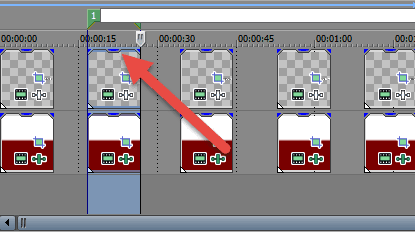
ステップ2: ビデオの最初から最後までタイムスライダーをドラッグしてから、文字を押します R キーボード上。 これにより、特定のエリアが強調表示され、地域に名前を付けるように求められます。 したがって、ビデオにしたいすべてのクリップには、個別の領域が必要です。
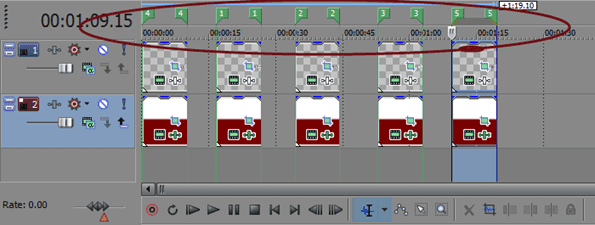
ステップ3: それが終わったら、をクリックします ツール 次にに移動します スクリプティング. こちらをクリック バッチレンダリング ウィンドウが開きます。

ステップ4: レンダリングウィンドウで、レンダリングされたビデオを保存する場所を選択してから、エンコードタイプを選択します。 最後に、オプションを選択します レンダリングの選択 をクリックします わかった.

クールなヒント: を選択すると、同じビデオを複数の形式でレンダリングできます 複数のエンコーディングタイプ ここ。
結論
これで、ビデオのレンダリングが開始されます。これは、1日の終わりになる前に、夜に行うことができます。 翌日、すべての動画があなたを待っています。 また、このヒントを使用して、ビデオのローワーサードを複数作成します。これにより、時間を大幅に節約できます。 疑問がある場合は、ディスカッションフォーラムで取り上げてください。
最終更新日:2022年2月2日
上記の記事には、GuidingTechのサポートに役立つアフィリエイトリンクが含まれている場合があります。 ただし、編集の整合性には影響しません。 コンテンツは公平で本物のままです。